Manual del usuario del iPod touch
- Te damos la bienvenida
- Tu iPod touch
- Novedades de iOS 14
-
- Activar y desbloquear
- Aprender gestos básicos
- Ajustar el volumen
- Cambiar o desactivar los sonidos
- Acceder a funciones desde la pantalla bloqueada
- Abrir apps
- Hacer una captura de pantalla o una grabación de pantalla
- Cambiar o bloquear la orientación de la pantalla
- Cambiar el fondo de pantalla
- Buscar con el iPod touch
- Usar AirDrop para enviar ítems
- Realizar acciones rápidas
- Utilizar y personalizar el centro de control
- Añadir widgets
- Cargar la batería y controlar el nivel de carga
- Conocer el significado de los iconos de estado
- Viajar con el iPod touch
-
- Calculadora
-
- Recopilar información de salud y forma física
- Crear un perfil de salud
- Ver información de salud y forma física
- Llevar un control de tu ciclo menstrual
- Llevar un control de los niveles de exposición del audio de los auriculares
-
- Introducción a los horarios de sueño
- Configurar tu primer horario de sueño
- Desactivar alarmas y eliminar horarios de sueño
- Añadir o cambiar horarios de sueño
- Usar el iPod touch en el modo Sueño
- Activar o desactivar rápidamente el modo Sueño en el iPod touch
- Cambiar tu objetivo y otras opciones de sueño
- Ver tu historial de sueño
- Compartir los datos de salud y forma física
- Descargar el historial clínico
- Realizar una copia de seguridad de los datos de Salud
-
- Introducción a Casa
- Configurar accesorios
- Controlar accesorios
- Añadir más casas
- Configurar el HomePod
- Configurar cámaras
- Reconocimiento facial
- Configurar un router
- Crear y usar ambientes
- Controlar la casa mediante Siri
- Controlar la casa de forma remota
- Crear una automatización
- Compartir los controles con otras personas
-
- Escribir un correo electrónico
- Añadir archivos adjuntos
- Dirigir y enviar correo electrónico
- Ver un correo electrónico
- Guardar un borrador de correo electrónico
- Marcar y filtrar mensajes de correo electrónico
- Organizar el correo electrónico
- Buscar mensajes de correo electrónico
- Eliminar y recuperar mensajes de correo electrónico
- Trabajar con archivos adjuntos
- Imprimir mensajes de correo electrónico
-
- Ver mapas
-
- Usar Siri, Mapas y los widgets para obtener indicaciones
- Elegir el tipo de viaje que prefieres
- Obtener indicaciones para ir en coche
- Notificar incidencias de tráfico
- Obtener indicaciones para ir en bici
- Obtener indicaciones para ir a pie
- Obtener indicaciones para ir en transporte público
- Cambiar los ajustes de audio de las indicaciones paso a paso
- Seleccionar otras opciones de ruta
- Obtener indicaciones entre dos lugares distintos a tu ubicación actual
- Eliminar las indicaciones vistas recientemente
- Usar Mapas en el Mac para obtener indicaciones
- Ayudar a corregir y mejorar Mapas
- Conseguir un coche
-
- Obtener música
- Ver álbumes, listas de reproducción y más
- Reproducir música
- Poner la música a la cola
- Escuchar la radio
-
- Suscribirse a Apple Music
- Escuchar música sin pérdida
- Escuchar música en Dolby Atmos
- Buscar música nueva
- Añadir música y escuchar sin conexión
- Obtener recomendaciones personalizadas
- Escuchar la radio
- Buscar música
- Crear listas de reproducción
- Ver lo que escuchan tus amigos
- Usar Siri para reproducir música
- Cambiar cómo suena la música
-
- Visualizar fotos y vídeos
- Eliminar y ocultar fotos y vídeos
- Editar fotos y vídeos
- Editar Live Photos
- Organizar fotos en álbumes
- Buscar en Fotos
- Compartir fotos y vídeos
- Ver recuerdos
- Buscar personas en Fotos
- Explorar fotos por ubicación
- Utilizar “Fotos en iCloud”
- Compartir fotos con álbumes compartidos en iCloud
- Utilizar “En streaming”
- Importar fotos y vídeos
- Imprimir fotos
- Atajos
- Bolsa
- Consejos
- Tiempo
-
- Configurar “En familia”
- Descargar compras de miembros de la familia
- Dejar de compartir las compras
- Activar “Preguntar antes de comprar”
- Compartir suscripciones y almacenamiento en iCloud
- Compartir fotos, un calendario y más con miembros de la familia
- Localizar el dispositivo perdido de un miembro de la familia
- Configurar el tiempo de uso a través de “En familia”
-
- Accesorios para cargar el iPod touch
-
- Configurar los AirPods
- Cargar los AirPods
- Iniciar y detener la reproducción de audio
- Cambiar el volumen de los AirPods
- Realizar y responder llamadas con los AirPods
- Cambiar la conexión de los AirPods entre dispositivos
- Usar Siri con los AirPods
- Escuchar y responder mensajes
- Compartir audio con los AirPods y los auriculares Beats
- Cambiar el modo de control de ruido
- Reiniciar los AirPods
- Cambiar el nombre de los AirPods y otros ajustes
- Usar otros auriculares Bluetooth
- Usar EarPods
- Comprobar el nivel de audio de los auriculares
- HomePod y otros altavoces inalámbricos
- Dispositivos de almacenamiento externo
- Magic Keyboard
- Impresoras
-
- Hacer y recibir llamadas telefónicas
- Transferir tareas entre el iPod touch y el Mac
- Cortar, copiar y pegar entre el iPod touch y otros dispositivos
- Conectar el iPod touch y el ordenador mediante un cable
- Sincronizar el iPod touch con el ordenador
- Transferir archivos entre el iPod touch y tu ordenador
-
- Introducción a las funciones de accesibilidad
-
-
- Activar VoiceOver y practicar gestos
- Cambiar los ajustes de VoiceOver
- Aprender gestos de VoiceOver
- Controlar el iPod touch con gestos de VoiceOver
- Controlar VoiceOver con el rotor
- Utilizar el teclado en pantalla
- Escribir con el dedo
- Usar VoiceOver con un teclado externo de Apple
- Usar una pantalla braille
- Escribir en braille en la pantalla
- Personalizar los gestos y las funciones rápidas de teclado
- Usar VoiceOver con un dispositivo señalador
- Usar VoiceOver en apps
- Zoom
- Lupa
- Pantalla y tamaño del texto
- Movimiento
- Contenido leído
- Audiodescripción
-
-
- Usar las medidas de seguridad y protección de la privacidad integradas
-
- Reforzar la seguridad de tu ID de Apple
- Iniciar sesión con Apple
- Rellenar automáticamente contraseñas seguras
- Cambiar una contraseña poco segura
- Compartir contraseñas de forma segura con AirDrop
- Hacer que tus contraseñas estén disponibles en todos tus dispositivos
- Gestionar la autenticación de doble factor
-
- Controlar el acceso a la información en las apps
- Controlar el acceso a las características del hardware
- Controlar los permisos de rastreo de apps en el iPod touch
- Controlar la información de localización que compartes
- Usar una dirección de red privada
- Controla el modo en que Apple te ofrece publicidad
-
- Reiniciar el iPod touch.
- Forzar el reinicio del iPod touch
- Actualizar iOS
- Realizar copias de seguridad del iPod touch
- Recuperar los ajustes por omisión del iPod touch
- Restaurar todo el contenido a partir de una copia de seguridad
- Restaurar ítems comprados y eliminados
- Vender o regalar el iPod touch
- Borrar el iPod touch
- Instalar o eliminar perfiles de configuración
-
- Información de seguridad importante
- Información de manejo importante
- Obtener información sobre el iPod touch
- Buscar más recursos sobre el software y el servicio
- Declaración de conformidad de la FCC
- Declaración de conformidad de ISED Canada
- Apple y el medio ambiente
- Información sobre residuos y reciclaje
- Copyright
Localizar un dispositivo en Buscar en el iPod touch
Usa la app Buscar ![]() para buscar y reproducir un sonido en un iPhone, un iPad, un iPod touch, un Mac, un Apple Watch, unos AirPods o unos auriculares Beats (modelos compatibles) perdidos. Para localizar un dispositivo, debes activar Buscar mi [dispositivo] antes de que se pierda.
para buscar y reproducir un sonido en un iPhone, un iPad, un iPod touch, un Mac, un Apple Watch, unos AirPods o unos auriculares Beats (modelos compatibles) perdidos. Para localizar un dispositivo, debes activar Buscar mi [dispositivo] antes de que se pierda.
Nota: Si quieres ver a qué distancia están tus dispositivos de ti, asegúrate de haber activado “Ubicación exacta” para la app Buscar. Consulta Controlar la información de localización que compartes en el iPod touch.
Si pierdes el iPod touch y no tienes acceso a la app Buscar, puedes localizarlo o reproducir un sonido en el dispositivo con Buscar mi iPhone en iCloud.com.
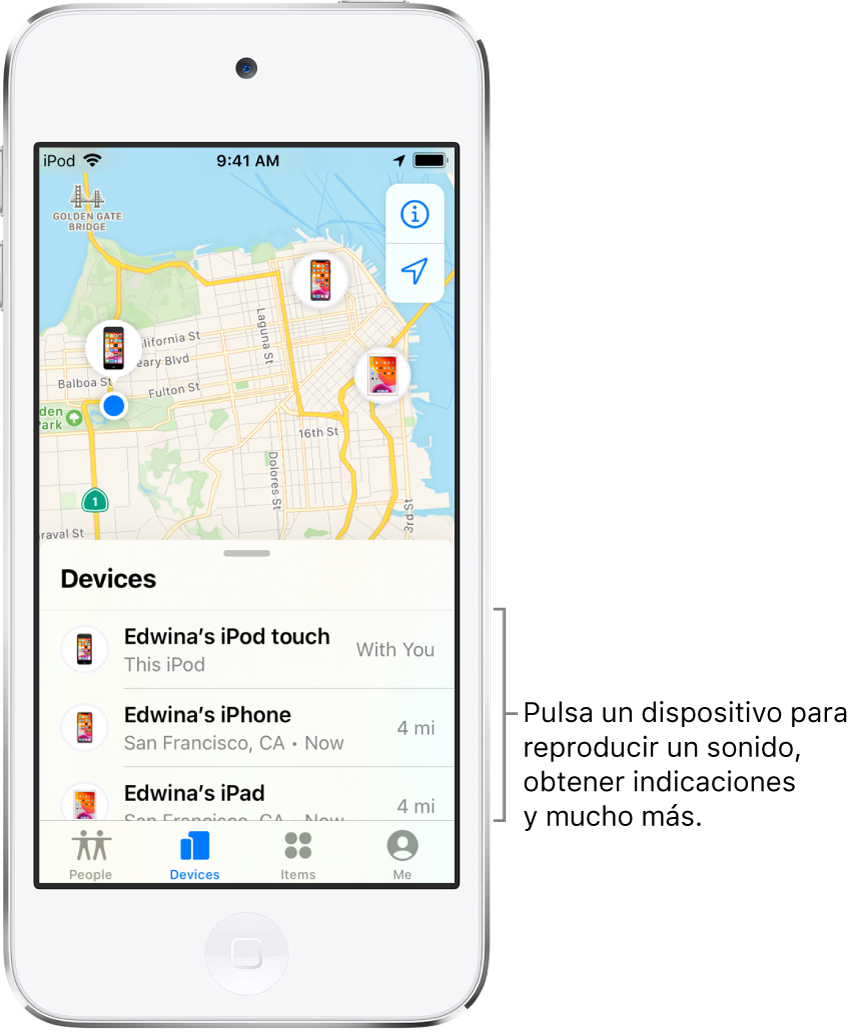
Ver la ubicación de un dispositivo
Pulsa Dispositivos y, a continuación, pulsa el nombre del dispositivo que quieres localizar.
Si se puede localizar el dispositivo: Se mostrará en el mapa para que puedas ver dónde está.
Si no se puede localizar el dispositivo: Verás “No se ha encontrado ninguna ubicación” debajo del nombre del dispositivo. En Notificaciones, activa “Avisar cuando se encuentre”. Recibirás una notificación en cuanto se localice.
Para ver los pasos para la solución de problemas, consulta el artículo de soporte técnico de Apple Si Buscar mi iPhone está desconectado o no funciona.
Reproducir un sonido en el iPhone, iPad, iPod touch, Mac o Apple Watch
Pulsa Dispositivos y, a continuación, pulsa el nombre del dispositivo en el que quieres reproducir un sonido.
Pulsa “Reproducir sonido”.
Si el dispositivo está conectado a internet: Tras una breve demora, empieza a emitirse un sonido que aumenta gradualmente de volumen y sigue reproduciéndose durante unos dos minutos. El dispositivo vibrará (si corresponde). Aparece el aviso de Buscar mi [dispositivo] en la pantalla del dispositivo.
Además, se envía un correo electrónico de confirmación a la dirección de correo de tu ID de Apple.
Si el dispositivo está desconectado de internet: Verás “Sonido pendiente”. El sonido se reproduce la próxima vez que el dispositivo se conecte a una red de datos móviles o Wi-Fi.
Consultar a Siri. Di algo como: “Emite un sonido en mi iPod touch” o “¿Dónde está mi iPad?” Aprende a pedirle cosas a Siri.
Reproducir un sonido en los AirPods o auriculares Beats
Si tus AirPods o auriculares Beats (modelos compatibles) están enlazados con tu iPhone, iPad o iPod touch, puedes reproducir un sonido en ellos mediante Buscar.
Pulsa Dispositivos y, a continuación, pulsa el nombre de los AirPods o auriculares Beats en los que quieres reproducir un sonido.
Pulsa “Reproducir sonido”. Si los AirPods o AirPods Pro están separados, puedes silenciar uno pulsando Derecho o Izquierdo para encontrarlos de uno en uno.
Si el dispositivo está conectado a internet: Reproduce un sonido inmediatamente durante dos minutos.
Además, se envía un correo electrónico de confirmación a la dirección de correo de tu ID de Apple.
Si el dispositivo está desconectado de internet: Recibirás una notificación la próxima vez que el dispositivo esté dentro del radio de alcance del iPhone, iPad o iPod touch.
Detener la reproducción del sonido en un dispositivo
Si encuentras tu dispositivo y quieres desactivar el sonido antes de que se detenga automáticamente, realiza una de las siguientes operaciones:
iPhone, iPad o iPod touch: Pulsar el botón de encendido o un botón de volumen, o bien desplaza el interruptor de tono/silencio. Si el dispositivo está bloqueado, también puedes desbloquearlo o deslizar el aviso de Buscar mi [dispositivo] para cerrarlo. Si el dispositivo está desbloqueado, también puedes pulsar OK en el aviso de Buscar mi [dispositivo].
Apple Watch: Pulsa Cerrar en el aviso de Buscar mi Apple Watch, o bien pulsa la corona Digital Crown o el botón lateral.
Mac: Haz clic en Aceptar en el aviso de Buscar mi Mac.
AirPods o auriculares Beats: Pulsa Detener en Buscar.
Obtener rutas hasta la ubicación de un dispositivo
Puedes obtener rutas hasta la ubicación actual de un dispositivo en la app Mapas ![]() .
.
Pulsa Dispositivos y, a continuación, pulsa el nombre del dispositivo para el que quieres obtener rutas hasta él.
Pulsa Ruta para abrir Mapas.
Pulsa la ruta para obtener indicaciones desde tu ubicación actual hasta la ubicación del dispositivo. Consulta Obtener indicaciones para ir en coche desde tu ubicación actual en Mapas en el iPod touch.
Localizar el dispositivo de un amigo o reproducir un sonido en él
Si un amigo tuyo pierde un dispositivo, puede ir a icloud.com/find e iniciar sesión con su ID de Apple para localizarlo o para hacer que el dispositivo emita un sonido. Para más información, consulta Localizar un dispositivo con Buscar mi iPhone en iCloud.com en el Manual del usuario de iCloud.
Si configuras “En familia”, puedes usar Buscar para localizar el dispositivo perdido de un miembro de la familia.